AutoCAD是一款十分好用的作图软件,适用于室内设计、建筑工程、机械零件等多种领域。今天介绍AutoCAD怎样画圆?
方法/步骤
-
1
如下图所示,在AutoCAD中画圆的方法有6种,分别是圆心+半径、圆心+直径、二点、三点、切点+切点+半径和切点+切点+切点。下面的步骤将一一进行介绍。

-
2
在AutoCAD中,圆的命令是C,在命令框中输入C,按空格键确认,就能开始画圆。

-
3
(1)圆心+半径:鼠标在屏幕上指定一点为圆心,输入半径100,按空格键确认,一个半径为100的圆就画好了,如下图所示:
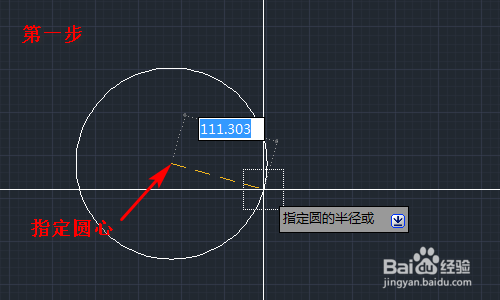


-
4
(2)圆心+直径:鼠标在屏幕上指定一点为圆心,输入直径100,按空格键确认,一个直径为100的圆就画好了,如下图所示:



-
5
(3)二点:鼠标在屏幕上指定圆的二个端点,圆就画好了,并且这二个端点的连线就是圆的直径,如下图所示:
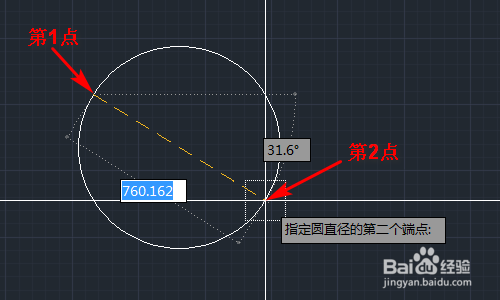
-
6
(4)三点:鼠标在屏幕上依次指定圆上的三个端点,圆就画好了,如下图所示:


-
7
(5)切点+切点+半径:分别在圆A、圆B上指定一个切点,输入半径300,按空格键确认,一个与圆A、圆B相切的圆就画好了,如下图所示:




-
8
按照切点+切点+半径的方法画与二圆相切且半径相同的圆,结果一般有二种,分别位于二圆的两侧,如下图所示。特殊情况可能只有一种或没有。
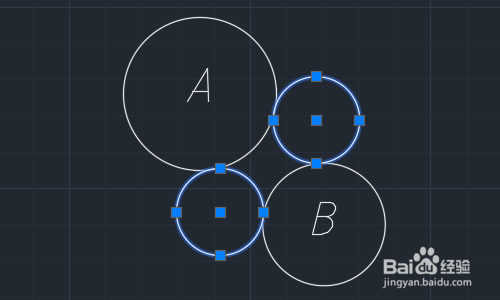
-
9
(6)切点+切点+切点:分别在矩形的3条边上指定3个切点,一个与矩形的3条边都相切的圆就画好了,如下图所示:




-
10
按照切点+切点+切点的方法画与一个长款不相等的矩形的任意三条边都相切的圆,结果有二种,如下图所示。若与更加复杂的图形相切,可能性将更多。
 END
END
文章评论